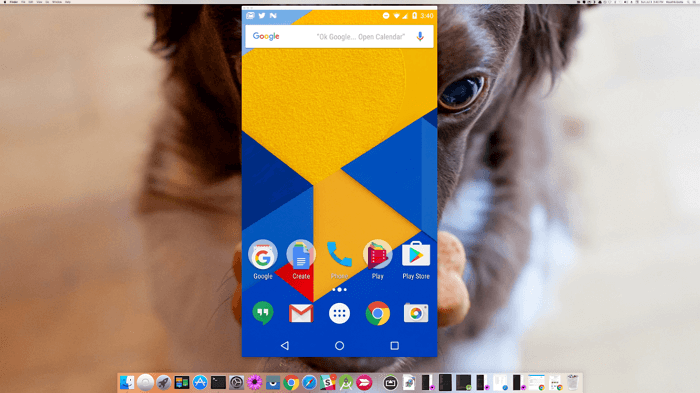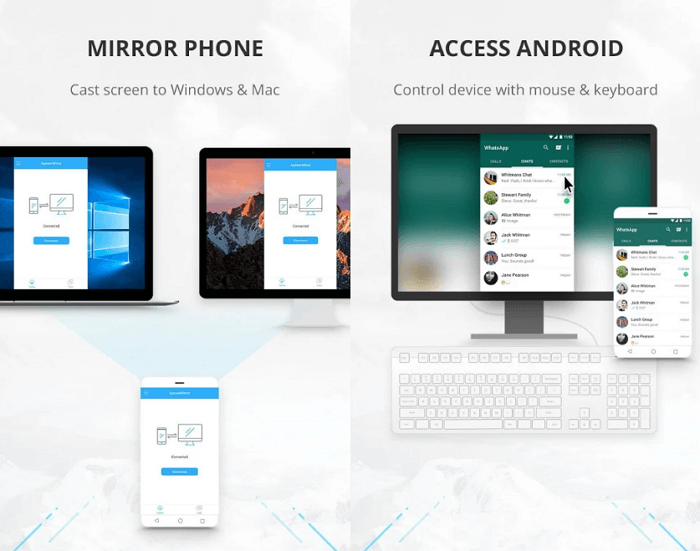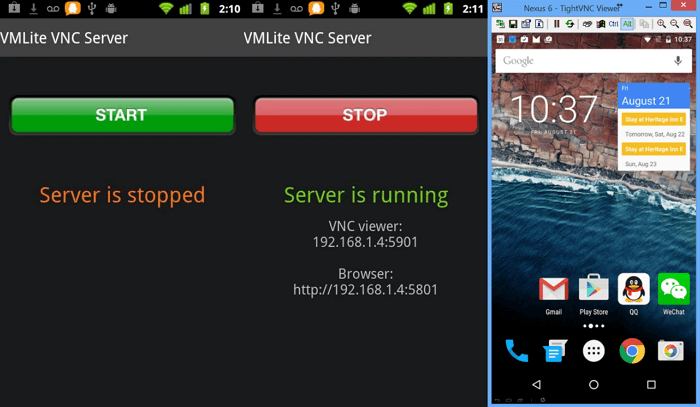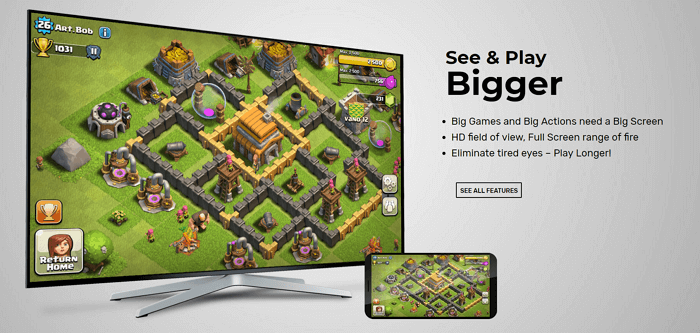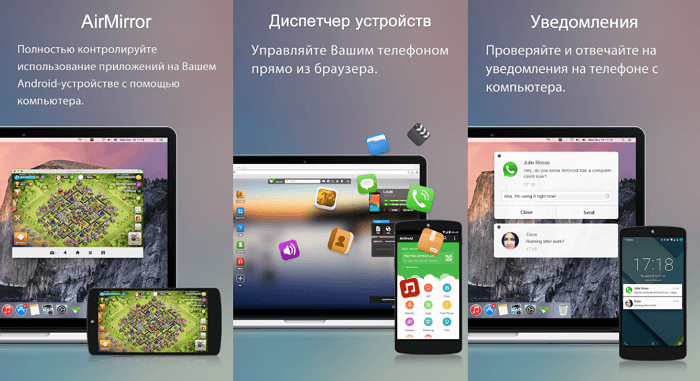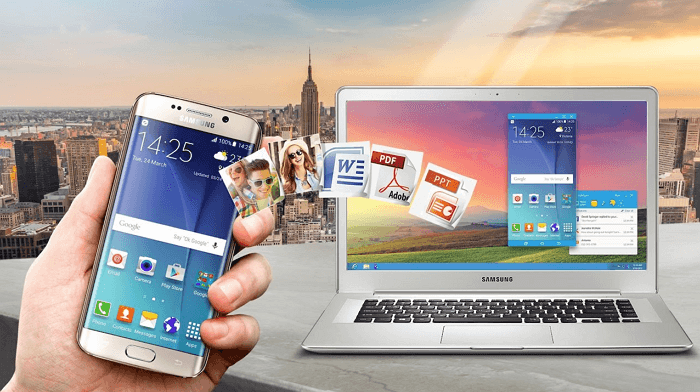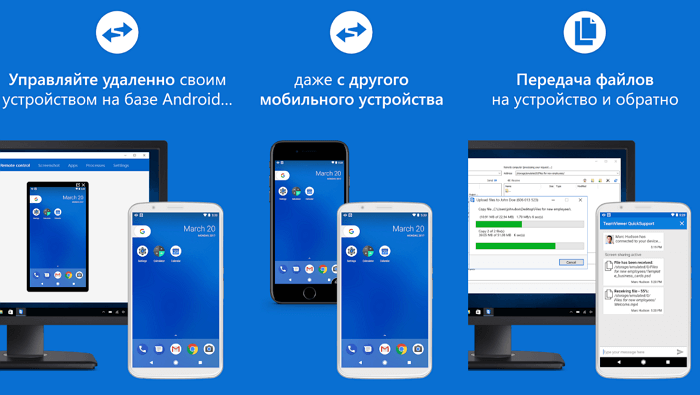Існує кілька причин для управління телефоном на ОС Android з комп'ютера. Це може бути використання додатків, ігор, спілкування в месенджері і т. д. Наприклад, можна грати в ігри за допомогою клавіатури і мишки. Запустити програму зі смартфона на великому екрані – це дійсно цікаво. А також це чудова можливість для користувачів, яким потрібно показати презентацію на великому екрані.
Принцип установки безпосередньо залежить від конкретної моделі пристрою. Деякі з них, такі як Samsung Sidesync, досить прості в установці. Інші ж більш складні. Більшість додатків у цьому списку дозволяють здійснювати віддалений контроль і з Windows, і Mac. Деякі програми, такі як Vysor, використовуються для віддзеркалення Android в браузері Google Chrome. Кожне додаток підходить під конкретні завдання користувачів. Наприклад, MirrorGo підійде для геймерів, а SideSync для власників телефонів Samsung.
Vysor для Google Chrome
Інструмент працює через браузер Google Chrome, тому може використовуватися на різних операційних системах: Windows, Mac, Ubuntu і т. д. Є також настільне додаток для тих користувачів, які не бажають обмежувати себе рамками браузера Chrome.
Є кілька різних способів використання Vysor. Перший варіант – це мобільний додаток і клієнт для робочого столу. Другий – віддалене управління через Chrome. Після запуску браузера потрібно буде підключити смартфон або планшет до комп'ютера через USB-кабель, щоб одночасно з потоковою передачею даних йшла зарядка акумулятора. Тільки перед цим потрібно увімкнути налагодження пристрою через USB в налаштуваннях, скачати ADB для Windows (потрібно не завжди), а потім встановити розширення Vysor в Chrome.
Після запуску програми потрібно просто натиснути OK, щоб дозволити з'єднання з телефоном. Далі потрібно просто вибрати пристрій зі списку, яке моментально відображається на екрані комп'ютера. З допомогою Vysor можна навіть віртуально поділитися управлінням Android з іншими користувачами. Це може стати в нагоді при усуненні неполадок.
APowerMirror
Потужна програма, яка дає користувачеві повний контроль над всіма функціями смартфона з комп'ютера. Після того, як екран телефону відобразиться на моніторі, можна брати на себе управління за допомогою клавіатури і миші. APowerMirror уміє робити скріншоти, записувати відео з екрану і виконувати багато інших завдань. Для використання програми не потрібно root-права — вона добре працює на всіх смартфонах Android.
Установка займає всього кілька хвилин. Потрібно просто завантажити додаток на Android і встановити клієнт на комп'ютер, запустити його і слідувати інструкціям на екрані. З'єднання зі смартфоном або планшетом можливо через USB або Wi-Fi. Щоб приступити до віддаленого управління, потрібно запустити APowerMirror на мобільному пристрої і вибрати Start Now.
VMLite VNC Server
З допомогою VNC Server можна підключитися до смартфону з будь-якої точки світу, але варто зазначити, що програма має безліч складних налаштувань і воно платне. Але зате програма вийшла дійсно потужною. Свої функції вона виконує на п'ять з плюсом.
Як і у випадку з Vysor, потрібно спочатку увімкнути налагодження пристрою через USB. Далі доведеться налаштувати декілька параметрів та заплатити 690 рублів за додаток в магазині Google Play. Потім приєднати телефон до комп'ютера через USB-кабель, запустити програму на комп'ютері, яка автоматично завантажить необхідні драйвери для Windows.
MirrorGo
Додаток MirrorGo повинно зацікавити геймерів. З допомогою MirrorGo можна віддзеркалювати мобільний пристрій на ПК і записувати все, що відбувається на екрані смартфона. Після цього відео з гри без проблем завантажується на YouTube або Twitch. Але якщо ви не плануєте часто користуватися MirrorGo, для початку варто протестувати інші варіанти. Справа в тому, що після закінчення терміну дії безкоштовної пробної версії доведеться платити 6 доларів в місяць або 17 доларів за річну передплату.
Що робить MirrorGo відмінним варіантом для геймерів? По-перше, це підтримка повноекранного режиму в HD-якості. Також підтримуються миша і клавіатура, є захоплення і запису екрану, синхронізація збережень та інших ігрових даних, а також гарячі клавіші. В цілому управління за допомогою клавіатури та мишки відповідає сенсорному. Це ідеальний варіант для гри в PUBG Mobile або Fortnite на комп'ютері.
Щоб все запрацювало, потрібно завантажити MirrorGo для Android, встановити програму на комп'ютер, запустити їх обидві і слідувати інструкції на екрані.
AirDroid
AirDroid — один з найпопулярніших емуляторів Android для ПК, але це ще не все, що він може запропонувати. Якщо ви не хочете запускати емулятор, використовуйте AirDroid для потокової передачі екрану смартфона на комп'ютер. Як і для більшості інших програм з цього списку, підключення здійснюється через USB або Wi-Fi. Також розробники створили розширення для Chrome, схоже на Vysor.
Щоб почати роботу, потрібно просто запустити функцію AirMirror в AirDroid. Після цього на екрані з'явиться проста інструкція для підключення. Після завершення налаштувань ви зможете керувати телефоном з будь-якого комп'ютера через браузер. Для це потрібно буде просто ввести в адресний рядок браузера спеціальний IP-адресу, після чого відкриється доступ до всіх настройок смартфона: повідомлення, файлове сховище, рівень зарядки акумулятора і багато іншого.
Samsung SideSync
Мільйони людей користуються смартфонами і планшетами Samsung Galaxy. Спеціально для них компанія створила набір інструментів, що істотно розширюють функціонал пристроїв. Хоча SideSync в основному призначений для передачі даних і перевірки оновлень, він також має опцію дублювання екрану. Додаток вже попередньо встановлено на смартфони Galaxy S8 і Galaxy S9.
Якщо у вас старіша модель смартфона, то скачайте Samsung SideSync на свій комп'ютер і встановіть його на смартфон з Google Play Store. Потім запустіть обидва додатки і дотримуйтесь інструкцій на екрані. Sidesync дуже зручний для користувача, тому у вас не повинно виникнути проблем з налаштуваннями. Після запуску програми на комп'ютері, смартфоні і перейдіть в «Налаштування» і знайдіть «режим презентації». Він необхідний для дзеркального відображення екрану смартфона на комп'ютері.
TeamViewer QuickSupport
Геймери люблять TeamViewer за мінімальну кількість налаштувань і швидку потокову передачу даних на комп'ютер. Додаток не потрібно встановлювати, запуск здійснюється з портативною версією.
Одна з головних особливостей програми – можливість надання віддаленого доступу до смартфону для інших користувачів TeamViewer. Але можна і контролювати все самостійно. Скачайте TeamViewer на комп'ютер і встановіть програму QuickSupport для Android. Після цього з'єднайте смартфон з комп'ютером, щоб скористатися функцією віддаленого управління.